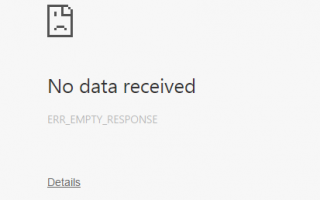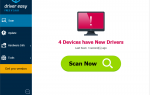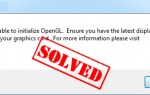Содержание
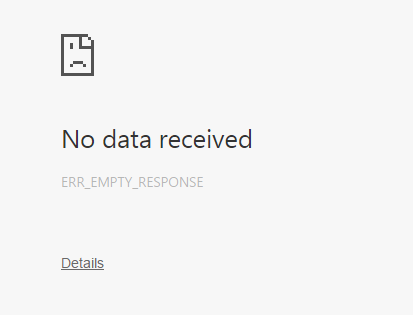
Google Chrome — один из самых рекомендуемых веб-браузеров для компьютера или ноутбука. Этот браузер быстрый и имеет много опор. Однако есть некоторые проблемы, с которыми пользователи Chrome могут столкнуться при использовании браузера. Вопрос ERR_EMPTY_RESPONSE.
ERR_EMPTY_RESPONSE Ошибка иногда возникает, когда мы пытаемся войти на сайт. Вместо успешного входа на веб-сайт, Chrome превращает пробелы в код, показанный на экране. Одной из причин этой ошибки является веб-сервер или подключение к Интернету.
Если вы часто сталкиваетесь с этой проблемой в своем браузере Google Chrome, мы предлагаем вам следовать инструкциям, которые мы обсудим в этом посте. Прочитайте и следуйте лучшим методам исправления ошибки ERR_EMPTY_RESPONSE в Google Chrome в разделе ниже.
Рекомендуемые:
- Как исправить Aw, Snap! Ошибка в Google Chrome
- Как отключить блокировку всплывающих окон в Chrome, Firefox, Edge и IE
- Исправьте ошибку «Этот плагин не поддерживается» в Google Chrome
Как исправить ошибку ERR_EMPTY_RESPONSE в Google Chrome
1) Проверьте подключение к сети
Когда вы столкнетесь с ошибкой ERR_EMPTY_RESPONSE, первое, что вы должны сделать, это проверить ваше сетевое соединение. Проверьте и убедитесь, что ваш компьютер правильно подключен к Интернету и состояние сетевых устройств, таких как маршрутизатор и модем, хорошее. Если есть какие-либо проблемы с вашим сетевым подключением, то, скорее всего, это является причиной ошибки ERR_EMPTY_RESPONSE.
2) Очистить данные просмотра
Иногда данные просмотра вашего Google Chrome могут привести к непредвиденным проблемам, в том числе к ошибке ERR_EMPTY_RESPONSE. Рекомендуется очистить эти данные в вашем браузере. Вы можете очистить данные просмотра, выполнив следующие действия.
а) В Google Chrome нажмите Ctrl, Shift и Delete клавиши (на клавиатуре) одновременно. Откроется окно очистки данных.
б) Установите временной диапазон на период с самого начала и до сих пор, поставить галочку все элементы, и нажмите на кнопка очистки. (Смотрите скриншоты ниже для разных веб-браузеров.)
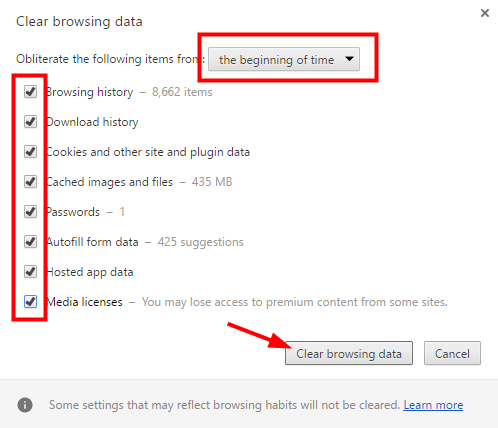
Данные вашего браузера были очищены. Теперь перезапустите ваш браузер. Попробуйте войти на веб-страницу и посмотреть, исчезла ли ошибка.
3) Сброс настроек сети
Ошибка ERR_EMPTY_RESPONSE может быть вызвана неправильными настройками сети или DNS на вашем компьютере. Вы можете попробовать исправить ошибку, сбросив или сбросив эти настройки. Обратите внимание, что вам нужно сделать это с Командная строка.
а) открыто Начало меню и типCMD«. Щелкните правой кнопкой мыши на Командная строка в результате и выберите Запустить от имени администратора.
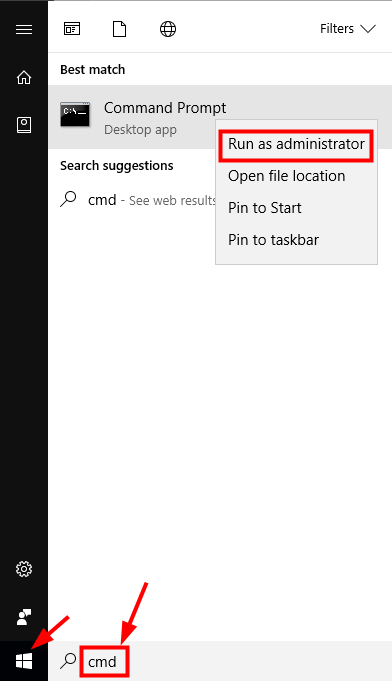
б) В командной строке введите следующие строки одну за другой и нажмите Войти после каждого:
ipconfig / release ipconfig / all ipconfig / flushdns ipconfig / renew netsh int ip set dns netsh winsock reset
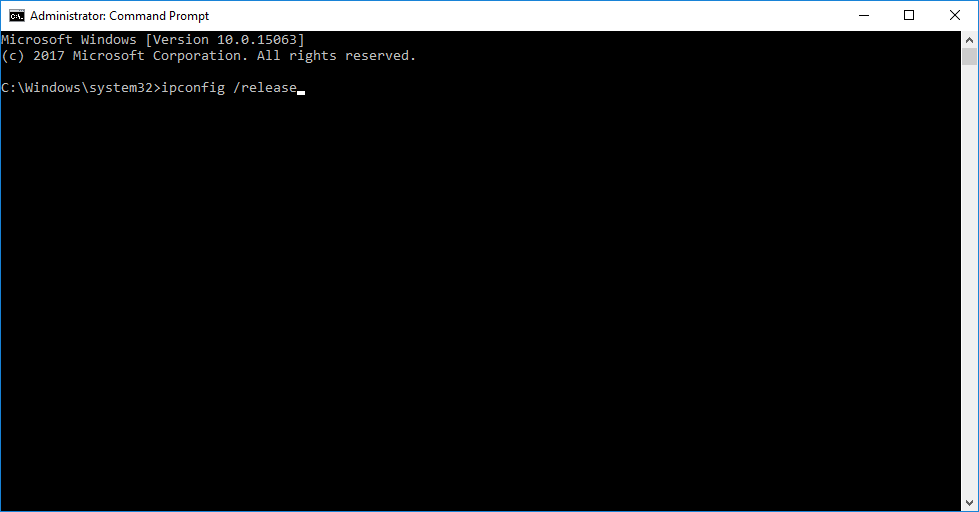
с) перезагрузка компьютер и откройте свой Chrome. Проверьте и убедитесь, что проблема решена.
4) Обновление драйверов
Возможно, что ваша проблема ERR_EMPTY_RESPONSE является результатом неисправных или несовместимых драйверов. Вам необходимо обновить драйверы всех ваших устройств, чтобы избавиться от этой проблемы.
Один простой и надежный способ обновить драйвер — это использовать Водитель Легко.
Driver Easy автоматически распознает вашу систему и найдет для нее правильные драйверы. Вам не нужно точно знать, на какой системе работает ваш компьютер, вам не нужно рисковать загрузкой и установкой неправильного драйвера, и вам не нужно беспокоиться об ошибках при установке.
Вы можете скачать и установить драйверы, используя бесплатные или профессионал версия Driver Easy. Но в Pro версии это займет всего 2 клика (и вы получите полная поддержка и 30-дневная гарантия возврата денег):
а) Скачать и установить Водитель Легко.
б) Бегать Водитель Легко и ударил Сканировать сейчас кнопка. Водитель Легко Затем просканирует ваш компьютер и обнаружит любые проблемы с драйверами.
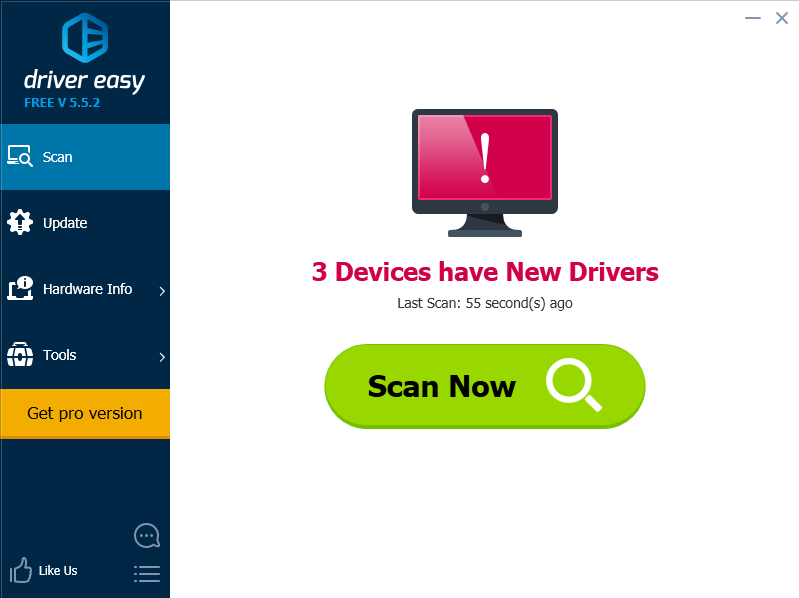
с) Нажми на Обновить Кнопка рядом с каждым из ваших устройств, чтобы загрузить последнюю версию и правильный драйвер для него. Вы также можете нажать Обновить все кнопка в правом нижнем углу, чтобы автоматически обновить все устаревшие или отсутствующие драйверы на вашем компьютере (это требует Pro версия — вам будет предложено обновить, когда вы нажмете Обновить все).
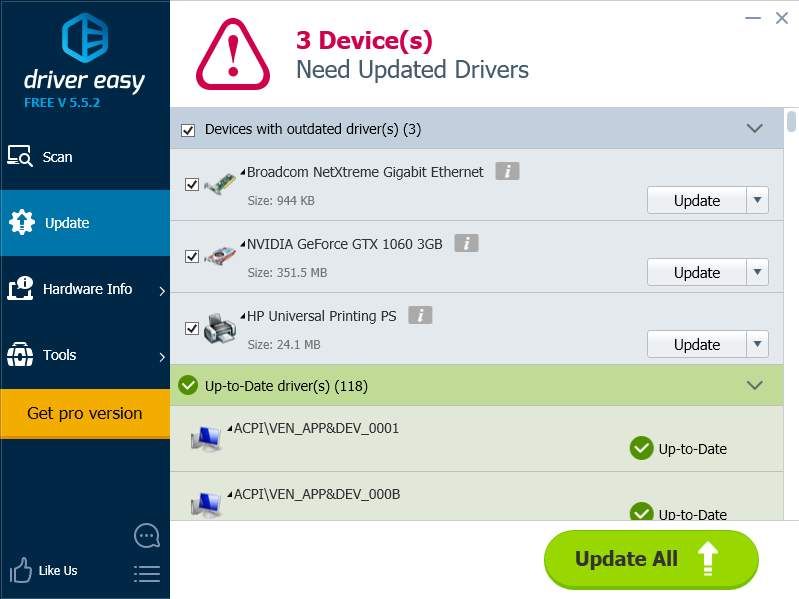
5) Тест с другим браузером
Если все описанные выше способы не могут вас спасти, возможно, проблемы с вашим Google Chrome. Вы можете проверить с помощью другого браузера, такого как Firefox от Mozilla, и посмотреть, сможете ли вы нормально просматривать Интернет.
Если проблема связана с Google Chrome, вам может потребоваться переустановить браузер. Полностью удалите браузер со своего компьютера, а затем загрузите и установите последнюю версию из Google. Это может исправить ошибку ERR_EMPTY_RESPONSE, с которой вы столкнулись.
Заключение
Это были методы, чтобы исправить ERR_EMPTY_RESPONSE ошибка в Google Chrome. Какой метод может избавиться от ошибки в вашем веб-браузере? Или у вас есть другие методы, которые мы не включили в приведенные выше решения? Пожалуйста, поделитесь с нами.
Если ошибка не устранена, вы можете начать думать о другом веб-браузере, таком как Mozilla Firefox или Opera. Надеюсь, это поможет вам. Спасибо за чтение!
Люди также ищут этот пост:
Chrome Only Err Пустой ответ